Word字体字号设置,含最大字号和无法改变字体、修改默认值和字号只有数字没有中文
Word设置字体有两种方法,一种为用功能区的选项设置,另一种为用快捷键打开字体窗口设置。设置字号有三种方法,前两种与设置字体相同,第三种为用增大和减小字号设置。Word的字号范围为 1-1638,即允许设置的最大字号为 1638。
Word可以修改默认字体和字号,只需选择适合的字体和字号,然后把它们设置为默认值即可。有时会遇到 Word无法改变字体的情况,它可能是由于 Normal 模板被破坏导致的,需把此模板删除,重新打开 Word,让它新建一个。
一、Word字体字号设置
方法一:用选项
移鼠标到要设置的段落左边,它变为一个指向右的箭头后,双击,选中一段。选择“开始”选项卡,单击“字体”下拉列表框,在弹出的菜单中,往下拉右边的滚动条,选择一种合适的字体,例如“微软雅黑 Light”。单击“字号”下拉列表框,然后选择一个字号,例如“小三”。演示如图1所示:
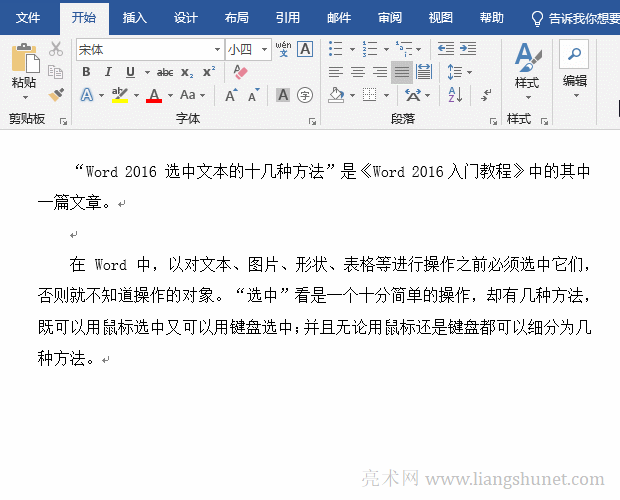
图1
筛选字体小技巧:单击“字体”下拉列表框文字后的空白处,选中已用字体,按向下方向键逐一筛选字体,选到合适的后按回车确认,演示如图2所示:
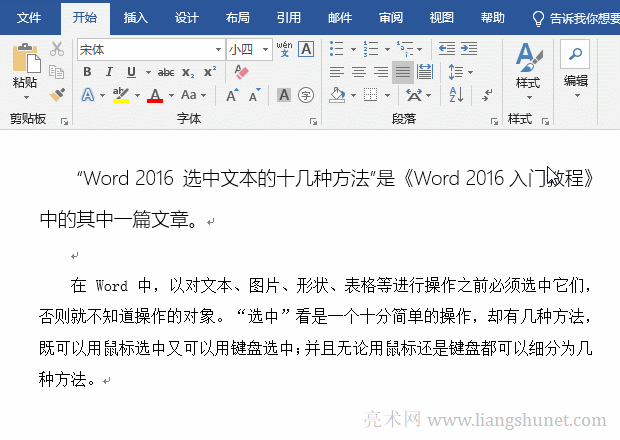
图2
方法二:用快捷键 Ctrl + Shift + F
把鼠标移到要设置的段落左边,它变为一个指向右的箭头后,双击,选中一段。按快捷键 Ctrl + Shift + F,打开“字体”窗口,选择“字体”选项卡,单击“中文字体”下拉列表框,在弹出的菜单中,往下拖右边的滚动条,选择一种字合适的字体,例如“微软雅黑 Light”。单击“字号”列表框,也选择一个字号,例如“小三”,单击“确定”。演示如图3所示:
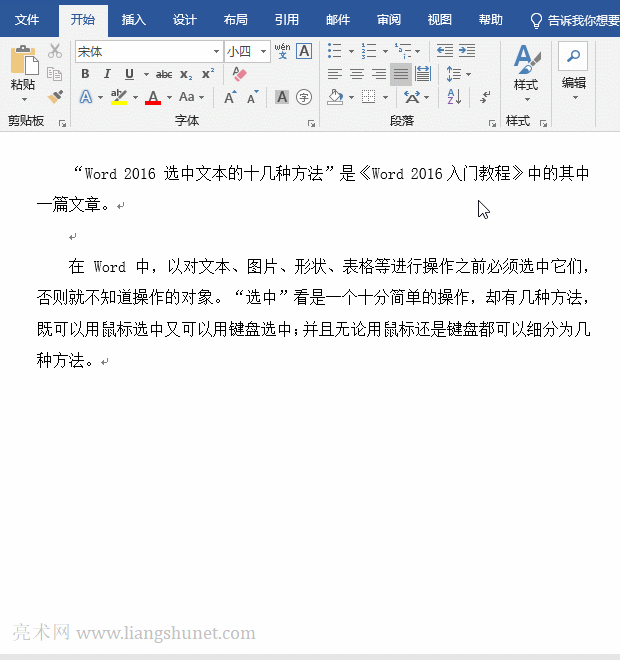
图3
提示:打开“字体”窗口也可单击“字体”右边的斜箭头,演示如图4所示:
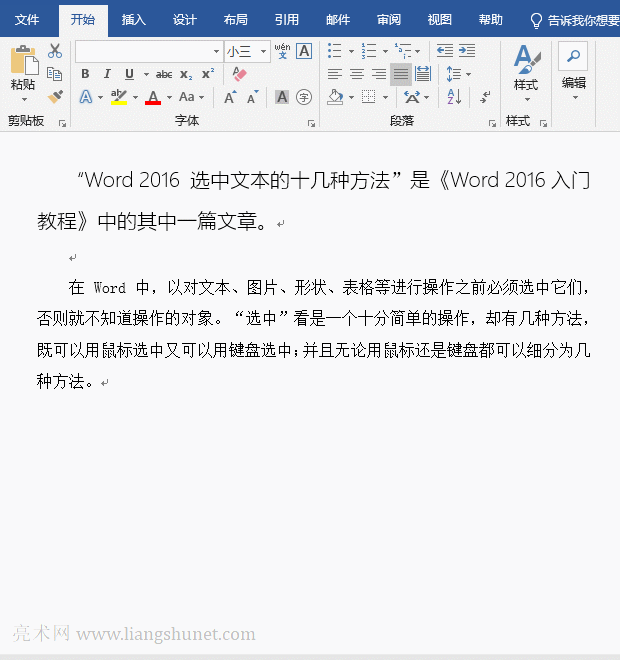
图4
仅增大和减小字号:
选择“开始”选项卡,把鼠标移到要设置的段落左边,它变成一个指向右的箭头后,双击,选中这段。单击“A右上角有个指向上的小三角图标”,则字号增大一号;单击“A右上角有个指向下的小三角图标”,则字号减小一号,演示如图5所示:
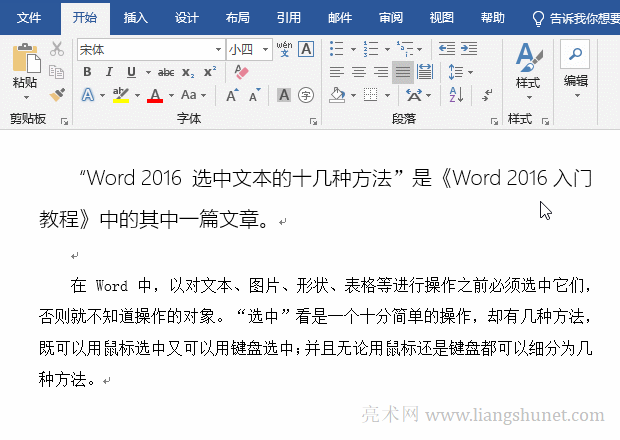
图5
增大字号快捷键为 Ctrl + Shift + >,和减小字号快捷键为:Ctrl + Shift + <。
二、Word字体字号设置技巧
1、中文字号不适合,可以设置数字字号
例如设置为“四号”字号太大、设置为“小四”字号又太小,此时可以设置为 13,因为四号对应 14、小四对应 12,13 恰好是它们的中间值。演示如图6所示:
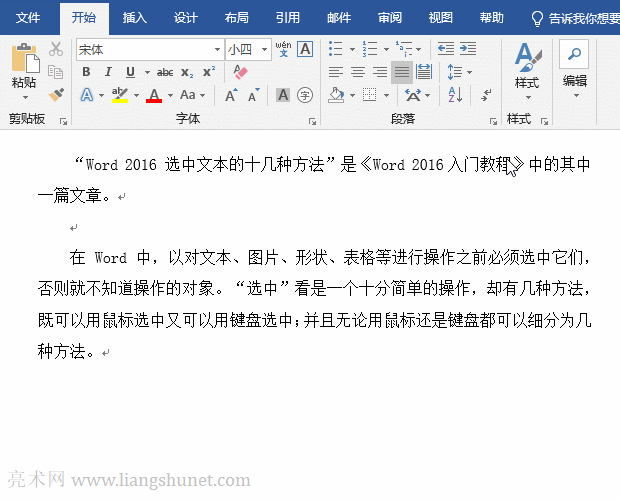
图6
2、Word最大字号(Word文档字体最大,如何设置特殊的字号)
Word 支持 1 到 1638 磅的字号,即 Word 支持的最大字号为 1638。在字号下拉输入框输入 1638,按回车,所选文字应用该字号,由于字变得比较大,一页面只能显示一小部分,因此只能看到一点。演示如图7所示:
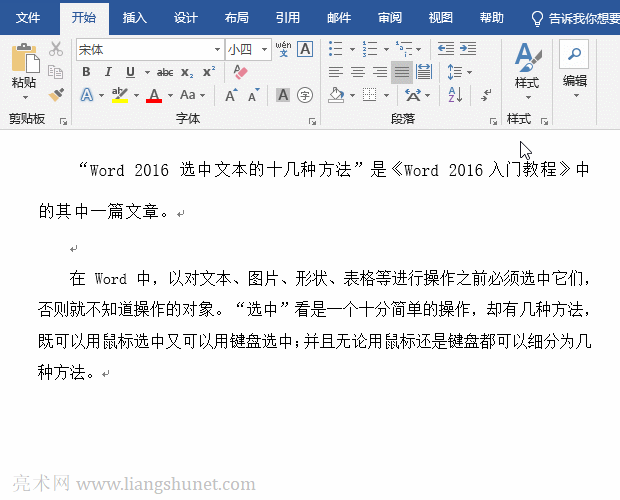
图7
3、Word字号调大,行距不变(不改变文字大小缩小行距)
单击“段落”右边的斜箭头,打开“段落”窗口,选择“缩进和间距”选项卡,单击“行距”下拉列表框,在弹出的选项中选择“固定值”,把“设置值”改为“26磅”,按“回车”确定,文字大小不变,但行距缩小了。演示如图8所示:
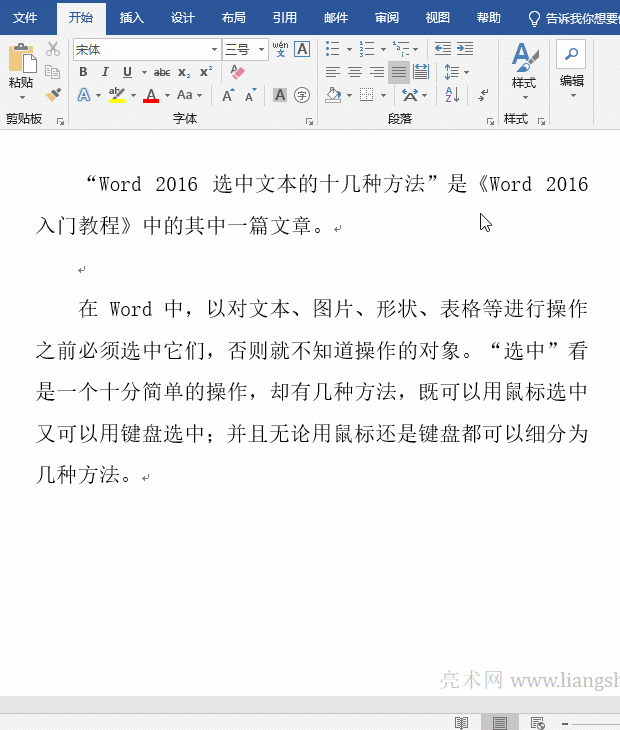
图8
三、Word默认字体设置
选择“开始”选项卡,单击“字体”右边的斜箭头,打开“字体”窗口,选择“字体”选项卡,单击“中文字体”下拉列表框,选择一种字体,例如“微软雅黑 Light”。单击字号列表框中的字号,例如“小四”,选择一种字号。单击“设为默认值”,打开 Microsoft Word 窗口,选择“所有基于 Normal 模板的文档”,单击“确定”即可。演示如图9所示:
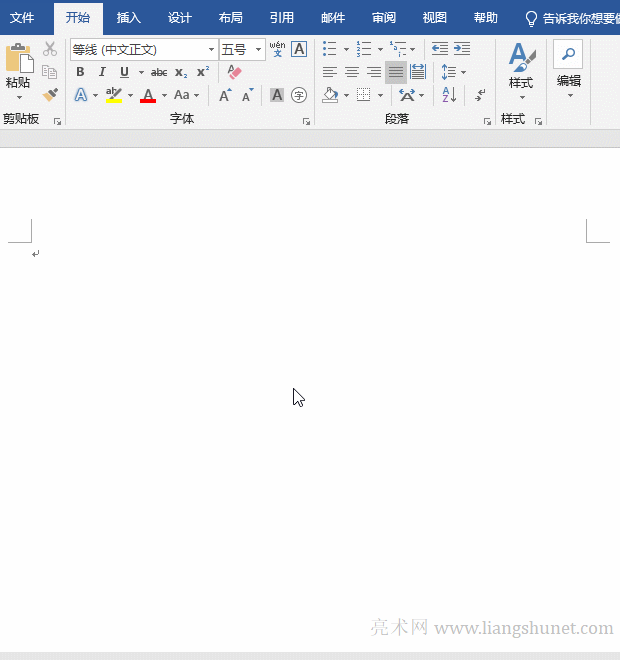
图9
四、Word如何导入字体(Word怎么添加字体)
只需把字体安装文件复制到 C:\Windows\Fonts,字体会自动安装,如果打开 Word,把它关闭,重新打开,安装的字体会自动添加到 Word。如果系统安装在 D 盘,把 C 改为 D 即可。
五、Word字体字号设置常见问题
1、Word字号只有数字,没有中文字号
如果没有中文语言包,需要先下载。现在新版的 Office 通常只能下载到在线安装语言包,即只下载一个安装文件,运行它会自动根据所安装的 Office 版本下载相应的语言包并自动安装。
安装好语言包后把它设置为中文的方法为:右键功能区任意空白处,在弹出的菜单中选择“自定义功能区”,打开“Word 选项”窗口,选择“语言”,单击“编辑语言”下面的“中文(中国)”,单击“设置为默认值”,在弹出的询问窗口中选择“是”,再单击“确定”,然后在弹出的窗口中单击“确定”,关闭 Word 并重启即可。演示如图10所示:

图10
2、Word无法改变字体
如果 Normal 模板被破坏会出现此问题,需要把它删除让 Word 重新创建一个 Normal 模板。方法为:打开一个文件夹,把 %appdata%\microsoft\templates 复制到地址栏,按回车,定位到 Normal 所在的文件夹,把 Normal.dotm(或 Normal.dot)删除,关闭所有 Word 窗口,重新打开 Word 即可。演示如图11所示:
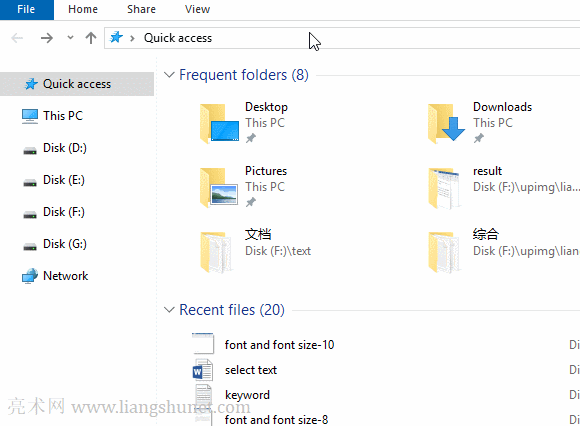
图11
六、Word字体大小对应
初号 = 42 磅 = 14.82 毫米
小初 = 36 磅 = 12.70 毫米
一号 = 26 磅 = 9.17 毫米
小一 = 24 磅 = 8.47 毫米
二号 = 22 磅 = 7.76 毫米
小二 = 18 磅 =6.35 毫米
三号 = 16 磅 = 5.64 毫米
小三 = 15 磅 = 5.29 毫米
四号 = 14 磅 = 4.94 毫米
小四 = 12 磅 = 4.23 毫米
五号 = 10.5 磅 = 3.70 毫米
小五 = 9 磅 = 3.18 毫米
六号 = 7.5 磅 = 2.56 毫米
小六= 6.5 磅 = 2.29 毫米
七号 = 5.5 磅 = 1.94 毫米
八号 = 5 磅 = 1.76 毫米
